Apigee Edge belgelerini görüntülüyorsunuz.
Apigee X belgelerine gidin. info
Apigee Edge, yüklü birkaç uzantı paketi içerir. Uzantı açıklama metni politikası olan bir API proxy'sinde uzantı kullanabilmek için uzantıyı ekleyip yapılandırmanız gerekir. Bir uzantı eklediğinizde, API proxy'nizle entegre etmek istediğiniz harici kaynağı temsil eden uzantı paketini bulur, bu paketten bir uzantı ekleyip yapılandırır ve uzantıyı bir Edge ortamına dağıtırsınız.
Bir uzantıyı uzantı paketinden yapılandırırken, uzantının harici kaynağıyla etkileşimini odak noktasına alan değerleri belirtirsiniz. Örneğin, bir Google Cloud Firestore uzantısını yapılandırırken uzantının doküman oluştururken, alırken ve silerken hangi veritabanını kullanacağını belirtirsiniz. Her uzantının, etkileşimde bulunduğu kaynağın özelliklerine karşılık gelen kendi yapılandırma özellikleri vardır. Dahil edilen uzantıların listesi için Uzantı referansına genel bakış başlıklı makaleyi inceleyin.
Genellikle her uzantının yapılandırması, uzantının sizin adınıza kaynakla kimlik doğrulaması yapmak için kullanması gereken kimlik bilgilerini içerir.
Uzantı dağıtım ortamı, yüke göre otomatik ölçeklendirmeyi desteklemek için esnektir. Sonuç olarak, varsayılan olarak trafik içermeyen bir uzantı dağıtımında isteklere yanıt verecek kullanılabilir bir örnek bulunmayabilir. Bu nedenle, ortam uzantının kullanılacak bir örneğini oluştururken uzantıya yapılan ilk istek daha uzun sürebilir.
Başlangıç eğitimi için Eğitim: Uzantı ekleme ve kullanma başlıklı makaleyi inceleyin.
Uzantı ekleme ve yapılandırma
Edge'de oturum açın, Yönetici menüsünü ve ardından Uzantılar'ı tıklayın.
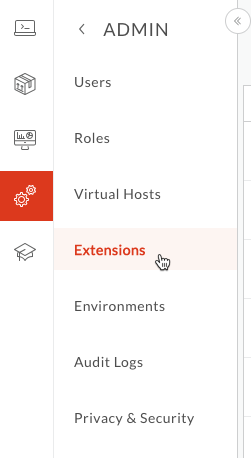
Görüntülenen Uzantılar sayfasında, sistemde bulunan uzantı paketlerinden yapılandırılmış tüm uzantılar listelenir. Yapılandırılmış mevcut bir uzantıyı görüntülemek isterseniz sayfanın üst kısmına filtreleme terimleri yazarak listeyi filtreleyebilirsiniz.
Sonraki adımlarda kendi uzantınızı ekleyeceğiniz.
Uzantı sayfasında Uzantı Ekle'yi tıklayın.
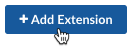
Açılan Uzatma seçin sayfasında uzantılar, Google tarafından geliştirilenler ve diğer şirketler tarafından geliştirilenler olarak ayrılır.
Bir uzantı seçin bölümünde, istediğiniz sekmeyi tıklayın ve ardından eriştiğiniz harici kaynağa karşılık gelen uzantıyı bulun.
Uzatma paketinin kutusunda, uzantının sürümü, yazarı vb. hakkında bilgi görüntülemek için Ayrıntıları Görüntüle'yi tıklayabilirsiniz.
Paketteki bir uzantıyı yapılandırmaya başlamak için uzantı paketinin kutusunu tıklayın.
Uzantı Özellikleri iletişim kutusuna uzantı için bir ad ve açıklama girip Oluştur'u tıklayın.
Oluşturduğunuz uzantının Uzantı > Uzantım-Adı sayfasında, uzantıyı yapılandırmak istediğiniz Apigee Edge ortamını bulun.
Bir uzantı, kullanacak API proxy'siyle aynı ortama dağıtılmalıdır.
Listede ortamın satırını tıklayın.
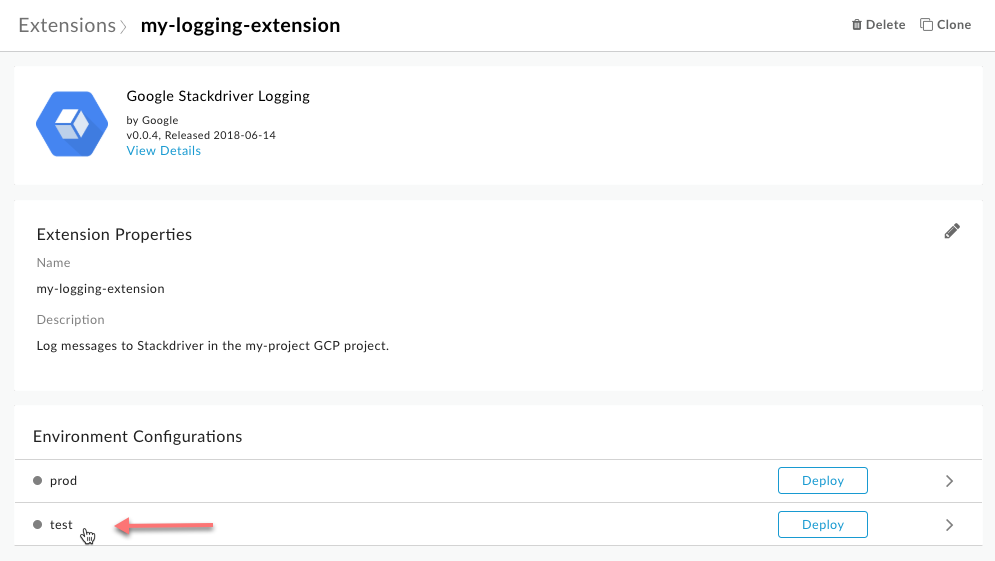
Yapılandırma iletişim kutusunda, bu uzantıyı yapılandırmak için değerleri seçin veya girin.
Her uzantının kendi yapılandırma özellikleri vardır. Özelliklerin açıklamaları için uzantının referansını kullanın. Uzantı referansları Uzantı referanslarına genel bakış bölümünde listelenir.
Kaydet'i tıklayın.
Uzantıyı dağıtma
- Uzantının Uzantı > Uzantımın-Adı sayfasında, uzantıyı API proxy'sinden kullanılacak şekilde dağıtmak için Dağıt'ı tıklayın.
Bir uzantıyı dağıttıktan sonra:
Uzantı Açıklama Metni Politikası'nı kullanarak uzantıyı bir API proxy'sine ekleyin.
Uzantı tarafından oluşturulan günlük verilerini görüntüleyebilirsiniz. Daha fazla bilgi için Uzantı günlüklerini görüntüleme başlıklı makaleyi inceleyin.

